Ajouter un mot clé à une image
- Dans votre album, cliquez sur l’image à laquelle vous souhaitez ajouter un tag.
- Cliquez sur le bouton “AJOUTER”.
- Utilisez le champ de recherche pour trouver le mot clé dans votre liste de tags.
- Cochez la case à gauche du tag pour l’ajouter à l’image.
- Cliquez sur “ASSOCIER”.
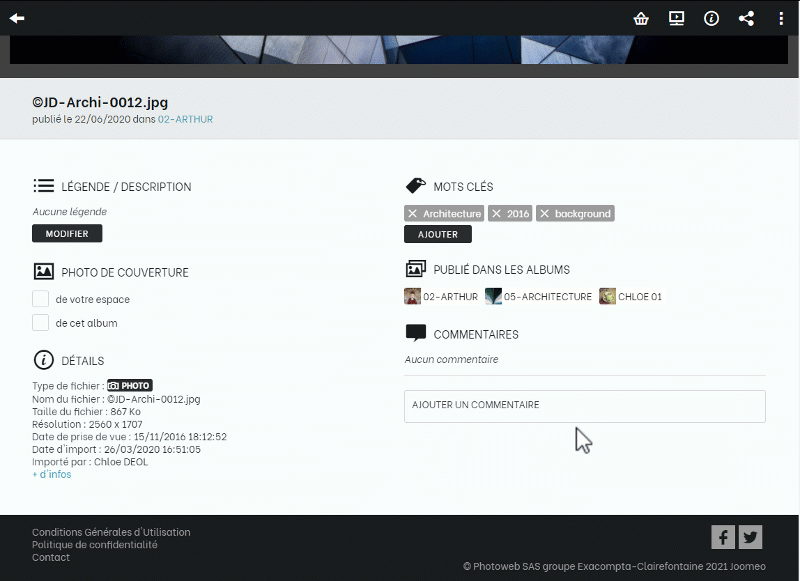
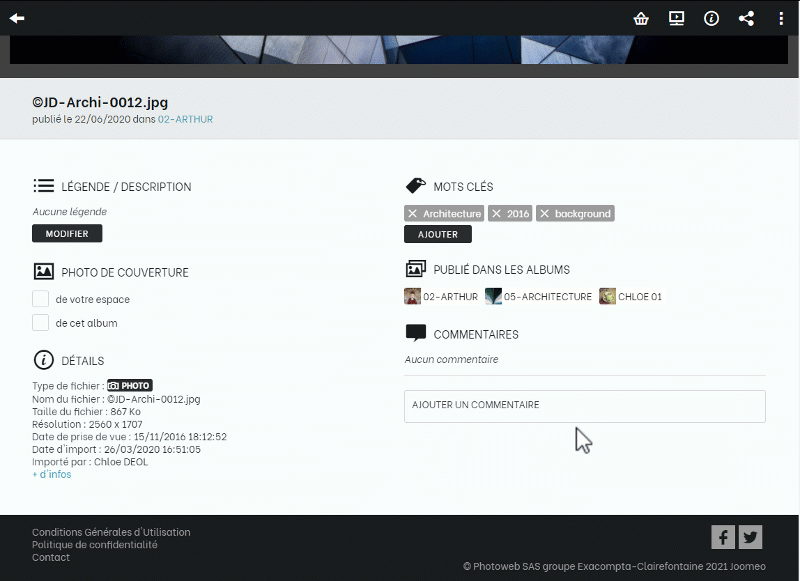
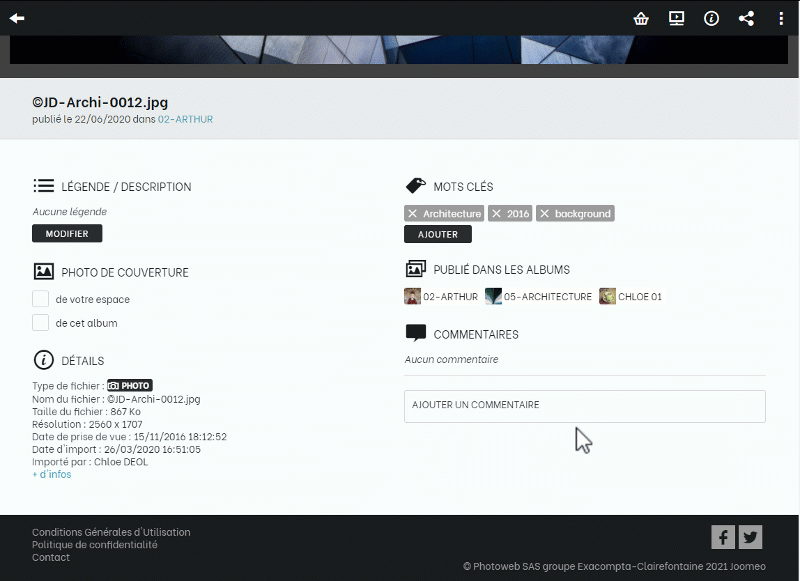
Créer un nouveau tag
- Dans votre album, cliquez sur l’image à laquelle vous souhaitez ajouter un tag.
- Dans la partie “Mots clés” des informations de l’image, cliquez sur le bouton “AJOUTER”.
- Tapez le mot souhaité dans le champ de recherche.
- S’il n’existe pas dans votre liste, le Tag Manager vous proposera de l’ajouter.
- Cliquez sur “Ajouter ce mot-clé”.
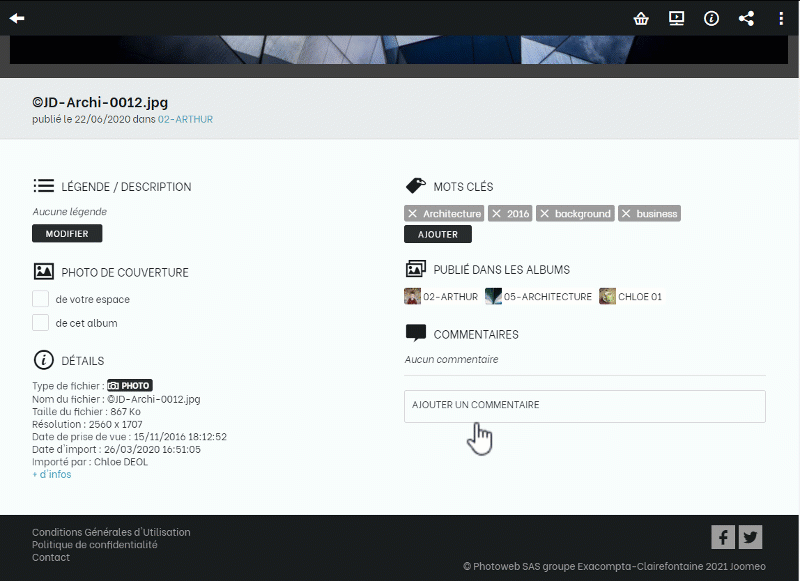
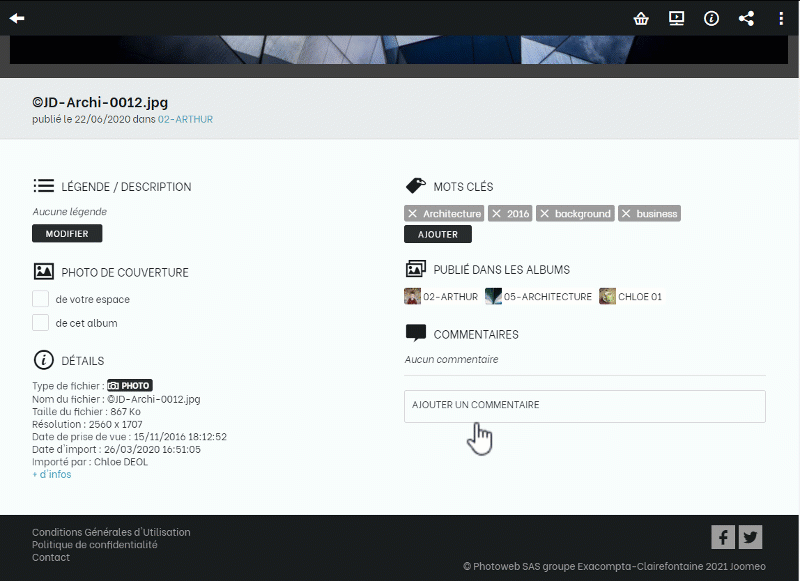
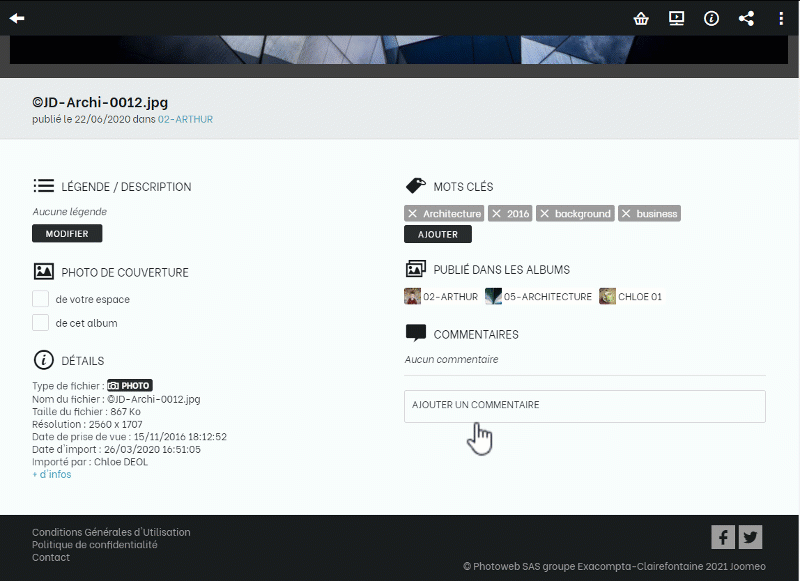
Une fois créé, le tag est automatiquement lié à votre image. Si vous ne souhaitez pas associer votre nouveau mot-clé à votre image, décochez simplement la case puis cliquez sur le bouton “RETOUR”. Le nouveau tag sera ajouté à votre liste de mots clés sans être associé à votre image.
Modifier ou supprimer un mot clé
- Dans votre album, cliquez sur l’image de votre choix.
- Cliquez sur le bouton “AJOUTER”.
- Cliquez sur le bouton “GESTIONNAIRE DE MOTS CLÉS”.
- Recherchez le mot clé à supprimer ou à modifier dans votre liste en la faisant défiler ou en faisant une recherche dans le champ prévu à cet effet.
- Pour supprimer le mot choisi, cliquez sur l’icône en forme de corbeille.
- Pour modifier le tag, cliquez sur l’icône en forme de crayon.
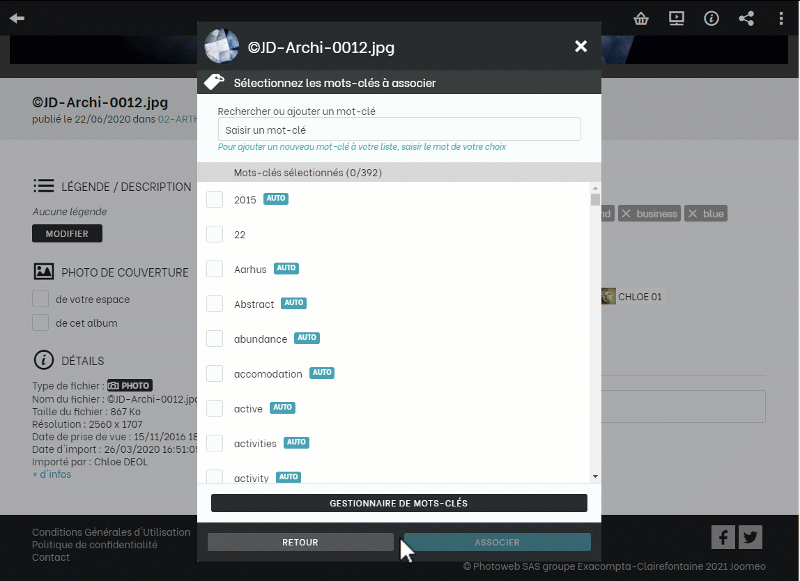
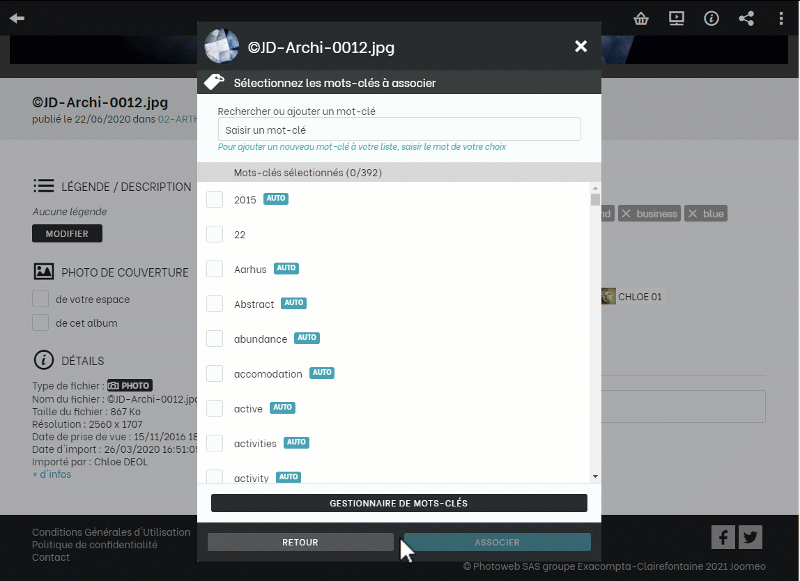
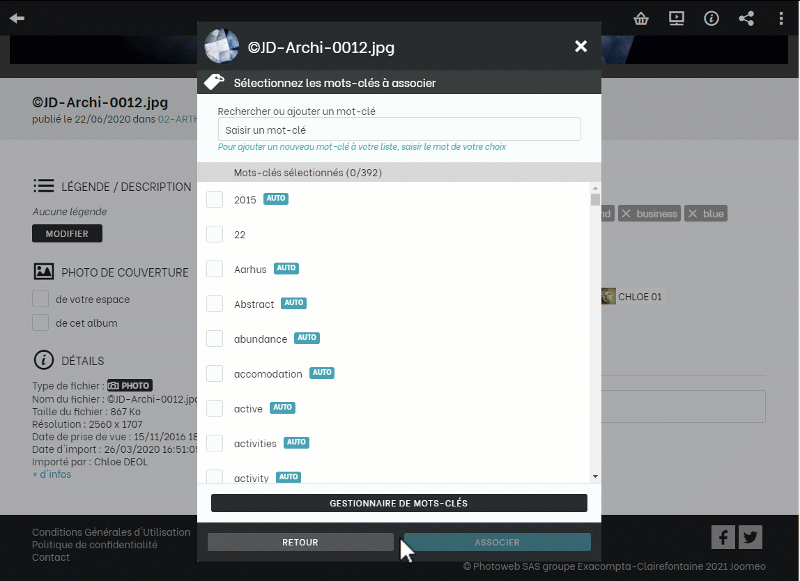
Lorsque vous modifier des mots-clés ou que vous les supprimez, l’action est appliquée sur toutes les occurrences de ces tags dans votre espace Joomeo.
Pourquoi certains tags affichent une étiquette bleue “AUTO” ?
Lorsque vous importez dans votre espace Joomeo des images contenant des tags dans leurs IPTC, ces mots clés sont automatiquement ajoutés à votre liste de mots-clés*. Ils sont alors reconnaissables d’un coup d’œil dans votre liste grâce à cette étiquette.
Si vous décidez de modifier un mot clé affichant cette étiquette, la modification entrainera la disparition de cette dernière.
Il est important de noter que lorsque vous modifiez un mot-clé ou que vous l’ajoutez à une de vos images, votre intervention n’a aucune incidence sur les informations IPTC de vos fichiers sources qui restent strictement identiques à ce qu’ils étaient au moment de leur import dans Joomeo.
*Pour que vos mots-clés soient importés dans votre espace Joomeo, vous devez cocher la case “importer les mots clés des données IPTC” dans les préférences de votre compte. Veuillez noter que cette action n’est pas rétroactive, donc elle ne permet pas de récupérer les mots clés des images déjà présentes dans votre espace.













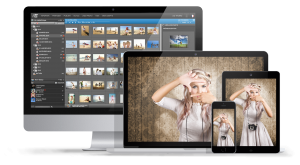


existe t il une corbeille dans Joomeo pour récupérer un ficher effacé par erreur ?
Bonjour SAMI,
non, les fichiers supprimés par les utilisateurs le sont immédiatement et sans récupération possible.
Bonne journée.
Bonjour, est-il prévu de pouvoir conserver les mots-clés intégrés via Joomeo dans les fichiers même après téléchargement ? Merci
Bonjour,
c’est une évolution que nous n’écartons pas dans l’avenir, comme la possibilité de modifier le nom. Néanmoins, le principe de Joomeo est de vous proposer une solution de stockage pour protéger vos images et conserver leur intégrité. Cela implique qu’aucune modification ne soit possible sur vos fichiers. Dans l’immédiat, en autorisant l’ajout des mots clefs dans ces derniers au moment du téléchargement, nous modifierions un point central de nos engagements… Nous n’avons pas encore planifié le développement de cette option.
Bonne journée.
Dommage qu’il ne soit pas possible d’insérer un tag à plusieurs photos en même temps afin de créer des sous albums (ex: dans l’album de 2020, pouvoir retrouver les photos du mariage de intel. Aujourd’hui il faut tagger chaque photo)
Bonjour,
en effet, actuellement il n’est pas possible d’appliquer des mots clés sur plusieurs images en même temps mais, vous le savez, Joomeo évolue régulièrement et la gestion par lot des mots clés fait partie de nos projets. Nous n’avons néanmoins pas encore déterminé le calendrier de développement de cette fonction.
Restez connecté en nous suivant sur les réseaux sociaux et en vous inscrivant à notre newsletter.
Bonne journée !
Bonjour Stéphan,
je viens aux nouvelles sur cette fonctionnalité qui me semble être indispensable.
J’aimerai beaucoup choisir Joomeo toutefois en l’absence de traitement des mots clés par lot je ne vais pas donner suite…
Pourriez vous m’indiquer où en est ce projet ?
je vous remercie,
Julien
Bonjour Julien,
dans l’immédiat je ne peux pas vous donner plus d’information. Veuillez néanmoins noter que le traitement par lot de vos tags peut être géré sur votre ordinateur avant d’importer vos images sur Joomeo. il existe des applications qui font cela très bien.
Pensez bien à cocher les options adéquates dans les préférences de votre compte Joomeo afin que les tags ajoutés à vos images soient importés en même temps que ces dernières dans vos espace.
Bonne journée.
Merci Stéphan pour la réponse.
Pourriez vous m’indiquer quelles sont ces applications ?
Cela pourrait me faire choisir Joomeo 😉
merci
Bonjour Julien,
Lightroom fait ça très bien et il semble qu’une fonction de Windows le permette aussi.
Bonne journée !
Bonsoir,
Je suis du même avis, un traitement massif des TAGs serait vivement attendu.
Surtout quand on a déjà des milliers de photos en ligne.